Obsah
Vaša rýchla odpoveď:
Ak chcete získať potvrdenie o prečítaní Yahoo Mail, môžete zistiť, či niekto odpovedá na váš e-mail, znamená to, že si e-mail prečítal, ale v prípade, že neodpovedá, neznamená to, že si ho neprezrel.
Ak chcete získať potvrdenie o prečítaní pošty Yahoo, musíte použiť nástroj MailSpring alebo nastaviť poštu Yahoo v programe Outlook v systéme Windows 10 a aktivovať aplikáciu Mailspring Pro. Teraz, keď niekto otvorí poštu, dostanete upozornenie pomocou aplikácie Mailspring.
Mailspring Pro je prémiový nástroj, ktorý vyhovuje takmer všetkým poskytovateľom e-mailových služieb, hoci existuje aj nástroj s názvom MailTrack, ktorý má bezplatnú verziu.
Ak to potrebujete, môžete sa obrátiť na podporu spoločnosti Mailspring a využiť skúšobnú verziu alebo môžete používať Mailspring zadarmo a zistiť, či vám vyhovuje.
Ak chcete zistiť, či niekto práve čítal vašu poštu, mali by ste vyskúšať niekoľko spôsobov, ako to zistiť.
Potvrdenie o prečítaní Yahoo Mail:
Keď povolíte potvrdenie o prečítaní pre odoslaný e-mail, dostanete upozornenie, keď si príjemca prečíta vašu správu. Tu je niekoľko bodov, ktoré si treba uvedomiť:
▸ Nie vždy je spoľahlivé: Niektorí e-mailoví klienti alebo nastavenia môžu zabrániť odosielaniu alebo prijímaniu potvrdení o prečítaní. Preto nemusíte vždy dostať potvrdenie o prečítaní, aj keď príjemca váš e-mail prečítal.
▸ Nie všetci e-mailoví klienti to podporujú: Aj keď v službe Yahoo Mail povolíte funkciu potvrdenia o prečítaní, e-mailový klient príjemcu nemusí túto funkciu podporovať. V takýchto prípadoch potvrdenie o prečítaní nedostanete.
▸ Príjemcovia sa môžu rozhodnúť, že nebudú posielať potvrdenia o prečítaní: Aj keď e-mailový klient príjemcu podporuje potvrdenia o prečítaní, môže sa rozhodnúť, že ich nebude posielať. V takýchto prípadoch nedostanete potvrdenie o prečítaní, aj keď príjemca váš e-mail prečítal.
⚠️ Niektorí ľudia môžu považovať potvrdenia o prečítaní za rušivé alebo nemusia chcieť byť sledovaní. Preto je vždy najlepšie rešpektovať súkromie príjemcu a potvrdenia o prečítaní povoliť len v prípade potreby.
Ako nastaviť čítanie potvrdenia o prijatí v službe Yahoo Mail:
Jedným zo spôsobov, ako skontrolovať, či príjemca prijal váš e-mail alebo nie, je nastavenie potvrdenia o prijatí. Môžete si tam zmeniť pracovnú plochu systému Windows na nastavenie pošty Yahoo.
Vždy, keď príjemca otvorí váš e-mail, objaví sa oznámenie, pomocou ktorého môžete skontrolovať dátum a čas, kedy príjemca otvorí váš e-mail.
Poďme sa ponoriť do bodov nastavenia služby Yahoo Mail na stolnom e-mailovom nástroji:
Krok 1: Najskôr si pripravte poverovacie údaje Yahoo na prihlásenie do e-mailu na pracovnej ploche (outlook Desktop). Uistite sa, že máte pripravené heslo aplikácie z "Nastavenia účtu" Yahoo Mail.

Krok 2: Teraz prejdite na položku "Pridať konto" na pracovnej ploche systému Windows 10 a vyberte prihlásenie prostredníctvom typu "Iné".
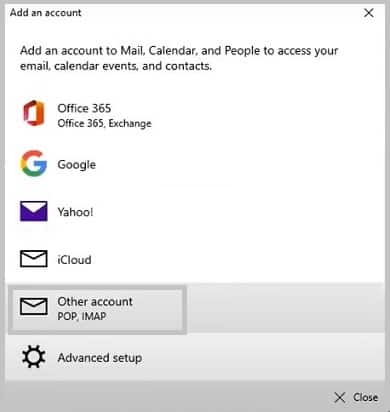
Krok 3: Potom zadajte všetky údaje na prihlásenie, t. j. používateľské meno Yahoo, heslo aplikácie (ktoré bolo vygenerované) a meno atď. do panela s prihlasovacími údajmi.
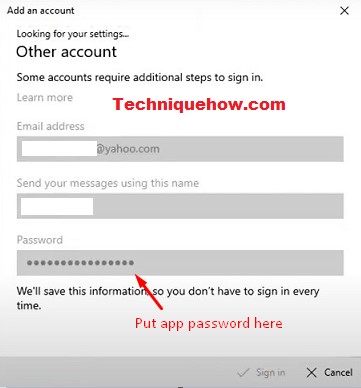
Krok 4: Ak chcete zapnúť čítanie potvrdenia, v ponuke "Menu" vyberte položku "Možnosti" v časti "Nástroje". Potom v časti "Možnosti e-mailu" pod ikonou "Predvoľby" klepnite na možnosť "Čítať potvrdenie", čím spustíte sledovanie.
Pozri tiež: Ako vidieť niečie staré príbehy na Instagrame - Old Story ViewerTo je všetko, čo musíte urobiť na nastavenie tejto služby Yahoo Mail na počítači.
Nástroj na sledovanie e-mailov: Mailspring - Yahoo Mail
K dispozícii je mnoho nástrojov na sledovanie e-mailov, napríklad Mailspring a iné, ktoré pomáhajú sledovať, kedy bol e-mail prečítaný alebo koľkokrát.
1. Mailspring
Mailspring je najlepší nástroj, ktorý dokáže sledovať príjem čítania vašej pošty Yahoo Mail a môžete to urobiť veľmi jednoducho len pomocou niekoľkých krokov. Mailspring je k dispozícii pre platformy Windows OS aj macOS.
Keďže Yahoo nemá zabudovanú funkciu na získanie potvrdenia o prečítaní, existujú rôzne alternatívy. Mailspring patrí medzi alternatívy, ak chcete poznať kroky na používanie tohto nástroja. Poďme sa na ne pozrieť:
Krok 1: Po prvé, musíte si stiahnuť aplikáciu Mailspring na svoj počítač, je zadarmo.
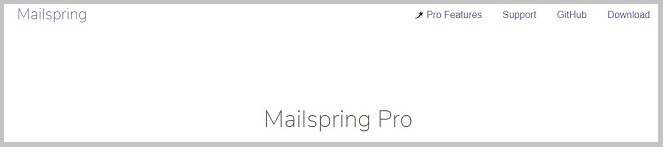
Krok 2: Ak chcete nastaviť účet, musíte zadať svoje ID pošty a heslo a potom ťuknúť na položku pokračovať.
Krok 3: Po vytvorení účtu môžete zapnúť funkciu "Čítať potvrdenie". Na tento účel vyberte možnosť Čítať potvrdenie, ktorá sa nachádza v spodnej časti.
Krok 4: Teraz uvidíte, že v hornej lište je ku každému e-mailu pripojená ikona Mailspring. Po kliknutí na ikonu môžete vidieť, kedy a koľkokrát bol e-mail otvorený.
To je všetko, čo musíte urobiť, aby ste sledovali e-mail a táto metóda je úplne 100% účinná, že testované so zariadením Mailspring Pro (stojí len 8 USD) .
2. Nástroj MailTrack na čítanie a prijímanie
Mailtrack je ďalšou alternatívou na získavanie potvrdení o prečítaní. Tento nástroj sa ľahko a jednoducho používa a ponúka rôzne sledovania e-mailov. Je však k dispozícii vo forme rozšírenia pre prehliadač Chrome, ktoré sleduje aktivitu používateľov služby Gmail, keď ju niekto otvorí. Je to rovnaké, ako robí Mailspring.
V bezplatnej verzii môžete vykonávať oveľa viac funkcií podobných sledovaniu a ďalšie funkcie. Stačí, ak si rozšírenie zaobstaráte do prehliadača Chrome a začnete ho používať priamo z webovej stránky e-mailovej platformy.
Stačí postupovať podľa týchto krokov:
Krok 1: Najprv nainštalujte MailTrack rozšírenie v prehliadači Chrome.
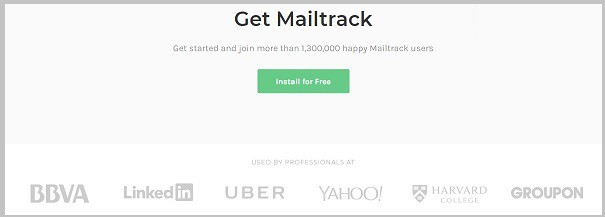
Krok 2: Potom sa prihláste pomocou svojich poverovacích údajov a povoľte oprávnenia k aplikácii MailTrack zadaním ID pošty a hesla.
Krok 3: Po nastavení oprávnení a pripravení na použitie skúste vytvoriť e-mail.
Pozri tiež: Snapchat skrytý priečinok Finder - Ako vidieť skryté fotografieKrok 4: Teraz v spodnej časti zapnite funkciu čítania potvrdenia o prijatí, aby ste mohli sledovať e-mail. Na tento účel klepnite na kartu Možnosti a potom zapnite žiadosť o čítanie potvrdenia o prijatí.
Krok 5: A nakoniec, keď osoba otvorí e-mail, budete dostávať oznámenia pre toho príjemcu, ktorý otvorí vašu poštu.
To je všetko, čo musíte urobiť pomocou nástroja MailTrack na sledovanie e-mailov.
Poskytuje služba Yahoo Mail vstavanú funkciu na sledovanie e-mailovej aktivity?
Veľmi podstatná je funkcia čítania potvrdení a sledovania, ktorú Yahoo Mail z určitých dôvodov ochrany osobných údajov nemá. Hoci je to možné pomocou iných nástrojov tretích strán. Pomocou týchto funkcií môžete sledovať všetky podrobnosti, napríklad kedy príjemca otvorí váš e-mail a na ktoré odkazy klikne, a keď sa to dozviete, môžete príjemcovi poslať pripomenutie ďalšieho e-mailu.
Služba Yahoo Mail však neposkytuje túto funkciu na získanie potvrdenia o prečítaní alebo sledovanie odoslaného e-mailu. Táto funkcia nie je zabudovaná, ale sú k dispozícii rôzne alternatívy na jednoduché sledovanie a získanie potvrdenia o prečítaní Yahoo.
Nástroje ako napr. Mailspring & MailTrack.io vám to môže umožniť.
Často kladené otázky:
1. Vidí príjemca e-mailu potvrdenie o prečítaní?
Príjemca e-mailu vo všeobecnosti nevidí potvrdenie o prečítaní. Namiesto toho odosielateľ dostane oznámenie, keď si príjemca e-mail prečíta.
2. Ako môžem vypnúť potvrdenia o prečítaní v e-maile?
Postup vypnutia čítania potvrdení sa líši v závislosti od e-mailového klienta, ktorého používate. Vo väčšine prípadov môžete vypnúť čítanie potvrdení tak, že prejdete do časti nastavení alebo predvolieb e-mailového klienta a vyhľadáte možnosť týkajúcu sa "čítania potvrdení".
✮ Napríklad: V službe Gmail môžete vypnúť potvrdenia o prečítaní tak, že prejdete do časti Nastavenia> Všeobecné> "Zrušiť odoslanie" a zrušíte začiarknutie políčka vedľa položky "Povoliť zrušenie odoslania".
3. Ktorá e-mailová aplikácia má potvrdenia o prečítaní?
Viaceré e-mailové aplikácie vrátane Gmailu, Yahoo Mail, Outlooku a Apple Mail majú funkciu potvrdenia o prijatí. Dostupnosť tejto funkcie sa však môže líšiť v závislosti od konkrétnej verzie alebo nastavení aplikácie.
4. Ako zistíte, či bol e-mail úspešne odoslaný?
Väčšina e-mailových klientov poskytne oznámenie alebo potvrdzujúcu správu o úspešnom odoslaní e-mailu. Okrem toho môžete skontrolovať priečinok "Odoslané" alebo priečinok doručenej pošty, či sa tam e-mail nachádza.
5. Môžem získať potvrdenie o prečítaní bez toho, aby o tom príjemca vedel?
Nie, potvrdenie o prečítaní nemôžete získať bez toho, aby o tom príjemca vedel. Keď povolíte potvrdenie o prečítaní, príjemca je zvyčajne informovaný o tom, že požadujete potvrdenie o prečítaní. Niektorí e-mailoví klienti však môžu príjemcovi umožniť, aby si vybral, či sa má potvrdenie o prečítaní poslať alebo nie.
6. Môže každý vidieť potvrdenia o prečítaní?
Nie, potvrdenie o prečítaní môže vidieť len odosielateľ e-mailu a príjemca, ktorý e-mail číta. Ostatné osoby, ktoré sú v e-maile skopírované alebo majú prístup k e-mailovému kontu, potvrdenie o prečítaní neuvidia.
7. Môžete po odoslaní e-mailu požiadať o potvrdenie o prevzatí?
Vo väčšine prípadov nie je možné požiadať o potvrdenie o prečítaní po odoslaní e-mailu. Je to preto, že potvrdenia o prečítaní sa zvyčajne odosielajú v čase otvorenia e-mailu a nie je možné ich vygenerovať spätne. Niektorí e-mailoví klienti však môžu umožniť manuálne požiadať o potvrdenie o prečítaní konkrétneho e-mailu aj po jeho odoslaní.
